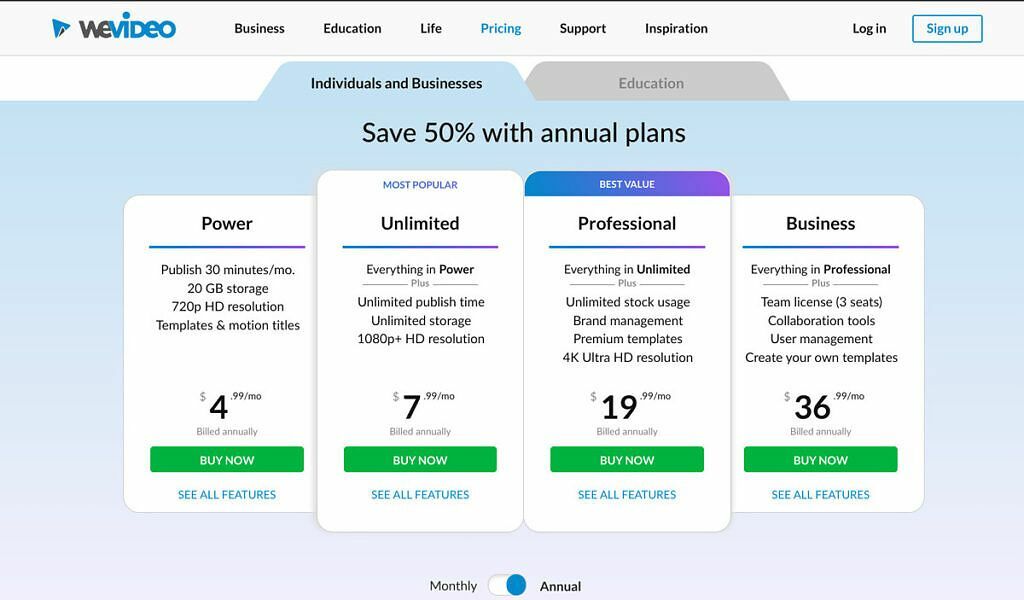このコレクションでは、Chromebook で利用できる最高のビデオ エディタをまとめます。 Android アプリから Linux アプリまで、たくさんの選択肢があります。
Chromebook について考えるとき、最初に思い浮かぶのはクリエイティブな専門家ではありません。 ChromeOS は当初から、機能が欠けているという悪い評判を得ていました。 生産性向上アプリ. 良いニュースは、ChromeOS がその誕生から長い道のりを歩んできたことです。
Chromebook で簡単なビデオ編集を行う方法は数多くあります。 Android アプリと Web アプリはどちらも素早い編集に適しています。 もっと本格的に取り組みたい場合は、Linux アプリを活用して、より本格的な作業を行うこともできます。 Chromebook での最高のビデオ編集ソリューションを見てみましょう。
ビデオエディターである Web アプリ
大多数のユーザーにとって、Chromebook でのビデオ編集にはウェブ アプリが最適です。 確かに、ほとんどのユーザーは個人のビデオを簡単に編集したいと考えています。 ウェブ アプリは、Chrome OS 上でこれを行う簡単な方法を提供します。 Web アプリはおそらく最も単純で、完全に Chrome ブラウザ内で動作します。
マイクロソフト クリップチャンプ
最近、新しいクラウドベースおよび Web ベースのビデオ エディタが登場しました。これは Microsoft が所有するものです。 クリップチャンプ は、2022 年に Chromebook で使用するのに最適な無料のウェブベースのビデオ エディターの 1 つです。 基本レベルでは、無制限のウォーターマークなしのエクスポート、最大 1080p のエクスポート、およびオーディオ、画像、ビデオの無料ライブラリが利用できます。 月額 12 ドルでアップグレードすると、より多くのプレミアム フィルター、コンテンツ バックアップ、ブランド キット、その他のボーナス機能が利用できます。
しかし、一般的に言えば、Clipchamp には基本的なテンプレートと、ビデオのトリミング、ビデオの高速化、ローワー 3 分の 1 の追加、アニメーションなどのコントロールがあります。 何よりも、無料で使いやすく、優れた画面上のチュートリアルがたくさんあります。 Clipchamp は、Microsoft アカウント、Google アカウント、またはその他の電子メール サービスで使用できます。
WeVideo Web アプリ
WeVideo はクラウドベースなので、いつでもどこでも、外出中でもビデオを作成できます。 WeVideo Jumpstart を使用すると、アップロードの待ち時間がゼロになるため、インスピレーションのスピードで制作できることになります。 強力なコンピューターをお持ちではありませんか? 問題ない。 WeVideo は、使用しているデバイスに関係なく、面倒な作業をすべてクラウドで実行します。
WeVideo は Chromebook でのビデオ編集に最適であるだけでなく、Mac、PC、iOS および Android モバイル デバイス間でシームレスに動作します。 コンピューター、タブレット、携帯電話のいずれでビデオを作成したい場合でも、WeVideo を使用すると簡単に作成できます。 このプランは非常に手頃な価格で、教育割引やビジネス割引も利用できます。
YouTube Studioビデオエディター
YouTube スタジオ は、YouTube チャンネルを管理するための公式 Google アプリです。 このアプリの主な目的は、視聴者と交流し、動画統計を確認し、その他のチャンネル機能を管理することです。 ただし、YouTube Studio ウェブ プラットフォームで基本的な編集を行うこともできます。
確かに特別なことではありませんが、YouTube Studio 内でビデオをトリミングしたり、クリップを結合したり、基本的なオーディオ編集を行ったりすることができます。 あなたが小規模な新進気鋭の YouTuber で、基本的な方法でビデオ編集を始めたい場合は、これが始めるのに適したオプションです。
Chromebook でビデオを簡単に編集できる、AI 対応のプレミアムな代替手段をお探しですか? このセグメントのスポンサー以外に目を向ける必要はありません。 Media.io ワンダーシェアーより。
Media.io とは何ですか? Media.io は、Wondershare の友人が提供するオールインワン Web ソリューションです。 上記の他のオンラインビデオ編集スイートと同様に、Media。 IO は、エクスポート前にクリップを操作し、メディアに対してさまざまな非破壊的な変更を実行できるタイムライン ベースのビデオ エディタです。 Media.io は、直感的な UI と健全な機能セットにより、外出先でもすべてのメディア ファイルを簡単に編集、変換、圧縮、共有できます。
Media.io はどう違うのですか? Media.io が多くの競合他社と異なる点は、編集ワークフローを合理化する AI 対応ツールを多数搭載していることです。 たとえば、Media.io は強力な機能を提供します。 ボーカルリムーバー あらゆる曲から瞬時にボーカルを削除できる機能を使用すると、あらゆるビデオに完璧なバックグラウンド トラックを作成できます。 また、テキストを自動的に転写することもできます。 音声からテキストへ 機能を使用して自動字幕を作成する 自動字幕 機能、画像の背景を削除する 背景除去剤などなど。
Media.io の料金はいくらですか? これが最高の部分です。 Media.io には月額 0 ドルからのプランがあります。 はい、その通りです。一銭も費やすことなく、クリップをアップロードし、編集を実行し、すべての AI 機能を活用できます。 ただし、無料プランではビデオの透かしが追加され、エクスポートできる量が制限されるため、外出先で本格的な作業を行いたい場合は、ベーシック プランまたはプロ プランを検討することをお勧めします。 あなたにぴったりのプランを見つけてください 価格ページ.
[このセグメントのスポンサーとなってくれた Media.io に感謝します。]
Google フォト アプリのビデオエディター
Google は最近、ビデオ エディタを含む新しいバージョンの写真アプリを ChromeOS 上で公開しました。 ただし、完全な機能を備えたビデオエディターではありませんが、個人的なビデオを家族や友人とすばやく共有するための基本機能は備えています。 これは、Windows 11 または Windows 10 のフォト アプリに組み込まれているような、モンタージュや家族のビデオを作成するための基本的なビデオ エディターと考えてください。 ビデオ クリップを手動で制御および選択し、クリップを配置したり、それらのクリップの露出、明るさ、コントラストを調整したり、リアル トーン フィルターを適用して肌の色合いを調整したりできます。 必要に応じてサウンドトラックを追加することもできます。
ChromeOS の写真アプリでこの新しいビデオ エディタにアクセスするには、次のリンクにアクセスします。 公共事業 アプリのサイドバーで を選択し、 映画. Google フォト アカウントから写真を取得するためのビデオ テンプレートのコレクションが用意されており、そこから選択できます。 必要に応じて、写真やビデオを手動で追加することもできます。
ビデオエディターである Android アプリ
ChromeOS にはまだフル機能のビデオ エディタがありません。 つまり、Google Play ストアにアクセスして、他のオプションをチェックしてください。 Chromebook のモデルによっては、これらのアプリの一部が動作しません。 互換性の問題がある可能性があります。 そのため、代わりに Web アプリを使用することをお勧めします。 もちろん、モバイルビデオエディターの使用にも適応する必要があります。 リストにあるアプリの中には、大画面、キーボード、タッチパッド向けに調整されていないものもあります。
PowerDirector Android アプリ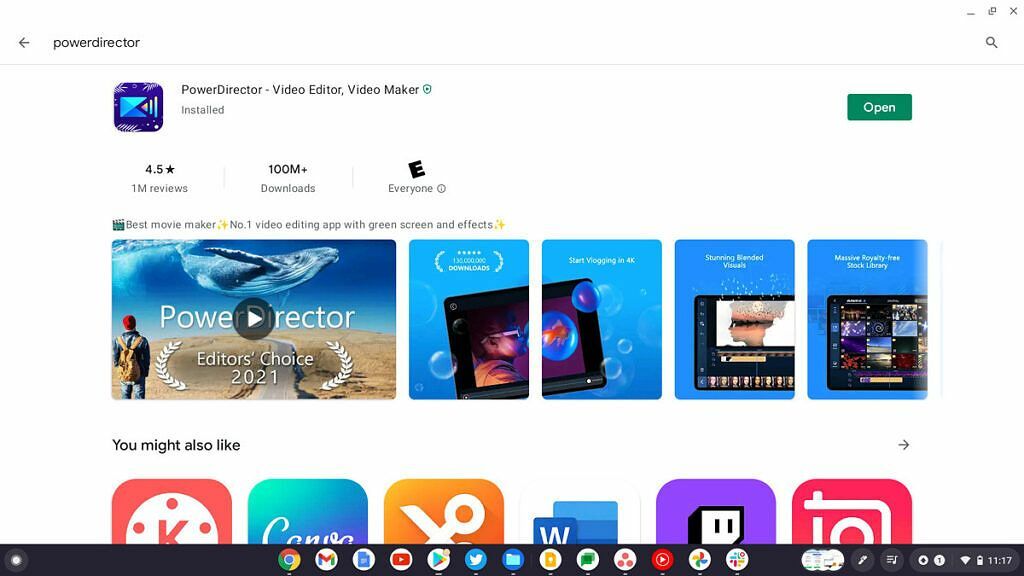
映画スタイルのムービー、最新の冒険のビデオを作成している場合、またはクリップを結合している場合でも、 エキサイティングで思い出に残る瞬間を共有するには、PowerDirector が Chromebook でのビデオ編集に最適なアプリです。 プロの機能には次のようなものがあります。
- 簡単なタップでビデオをトリミング、結合、回転できます。
- 明るさ、色、彩度を正確に制御します。
- ドラッグ アンド ドロップで驚くようなエフェクトやトランジションを適用します。
- マルチタイムラインを使用して、写真とビデオを 1 つのクリップに結合します。
- ビデオにテキストやアニメーションのタイトルを数秒で追加できます。
- モバイルデバイスに録音されたナレーションを内蔵エディターに追加します。
有料サブスクリプションは少し高価ですが、利用できる機能の数を考えると、それだけの価値があります。 さまざまなソーシャル プラットフォーム向けに多くのビデオ編集を行いたい場合、これは優れた選択です。
価格:無料。
4.4.
キネマスター
KineMaster を使用すると、携帯電話、タブレット、Chromebook でビデオ編集が楽しくなります。 このソフトウェアでは、多くの強力なツール、ダウンロード可能なコンテンツなどを使用してビデオを簡単に編集できます。 主な機能には次のようなものがあります。
- 「プロジェクトを取得」メニューからプロジェクトをダウンロードして再編集します (新規!)
- プロジェクト ファイルのインポートとエクスポート (新規!)
- ビデオをカット、接合、クロップするためのツール。
- ビデオ、画像、ステッカー、特殊効果、テキストなどを組み合わせて編集します。
- 音楽、ナレーション、効果音、ボイスチェンジャーを追加します。
KineMaster は完全に無料で使用できますが、KineMaster プレミアム サブスクリプションを購入すると、さらに多くの機能を利用できるようになります。 定期購入すると、KineMaster のウォーターマークが削除され、広告なしのエクスペリエンスが提供されます。 アプリのメイン画面で王冠ボタンをタップして詳細をご覧ください。
価格:無料。
4.1.
マギスト
マギストの スマート オンライン ビデオ エディターは、日常のビデオや写真をインスピレーションを得たビデオ ストーリーに変える最速の方法であり、それらをどこでも共有する最も簡単な方法です。 そうではありません 実は 魔法、それはマギスト。 これは、ビデオ編集について何も知らないが、仕事やビジネスのためにプロフェッショナルなビデオを作成する必要がある場合に最適なオプションです。
Magisto にビデオや写真をアップロードすると、人工知能エンジンが映像の分析を開始します。 彼らのアルゴリズムは、ビデオ用にアップロードされたすべてのビデオと写真を仮想的に調べ、視覚分析、音声分析、ストーリーテリングの 3 つのレベルで分析を細分化します。
Magisto には Web アプリと Android アプリの両方があるため、2 対 1 の取引になります。 ウェブ アプリと Android アプリはどちらも Chrome OS 上で同様に動作します。お好みの方を選択してください。
価格:無料。
4.2.
Linux アプリ
より強力なビデオエディターが必要な場合は、Linux アプリが最適です。 現時点で Chrome OS でのビデオ編集に推奨できる Linux アプリは 2 つだけです。 Kdenlive はよりフル機能のアプリですが、Chrome OS Linux コンテナでは実行が少し遅くなります。 一方、Shotcut にはいくつかの重要な機能が欠けていますが、私の Chromebook では非常にスムーズに動作します。
Linux アプリをインストールするには、コマンドラインの知識が少し必要です。 Linux のターミナル コマンドの使用に慣れていない場合は、完全なガイドを参照してください。 Chrome OS 上の Linux アプリ まずは紹介のために。
クデンリブ
最近ではビデオ編集が大変な時代になっています。 毎時間、何百万人もの人々が YouTube、Twitch、Tiktok にビデオをアップロードしています。 ビデオ編集に真剣に取り組んでいる場合、Chrome OS への移行は少し怖いかもしれません。 ありがたいことに、Kdenlive は Chromebook 上で実行できる Linux 用の優れたビデオ編集プログラムです。
Final Cut Pro や Adobe Premiere Pro の実行に慣れている人なら、直感的なインターフェイスをすぐに使いこなせるでしょう。 Kdenlive は Chrome OS 上で適切に動作しますが、このアプリを最大限に活用するにはかなり強力な Chromebook が必要になることに注意してください。
以下を使用してダウンロードします。
sudo apt-get install kdenlive -y
ショットカット
Shotcut は Chrome OS 上で驚くほどスムーズに動作し、多くの機能を備えています。 ソフトウェアには、詳細なメディア プロパティ、最近使用したファイルなど、ドッキング可能およびドッキング解除可能な複数のパネルがあります。 検索、サムネイル ビュー付きのプレイリスト、フィルター パネル、履歴ビュー、エンコード パネル、ジョブ キュー、メルト サーバー、および プレイリスト。 ファイルマネージャーからのアセットのドラッグアンドドロップもサポートしています。
Shotcut のインストールは、Kdenlive よりも少し複雑です。 最も簡単な方法は使用することです Linux アプリのイメージ. 次に、ターミナルを開いてコマンドを実行します。
chmod +x ./shotcut-linux-x86_64-210321.AppImage続いて次のコマンドを実行します。
./shotcut-linux-x86_64-210321.AppImageここで、「shotcut-linux-x86_64-210321.AppImage」を、ダウンロードした最新バージョンの現在のファイル名に置き換える必要があります。 このプロセスは基本的に AppImage を実行可能にし、実行可能ファイルを実行します。 全体として、Shotcut は、Chrome OS でより高度なビデオ編集を行うための私のお気に入りのアプリです。
これらは、現在 Chromebook で利用できる最高のビデオ エディタを私たちが選んだものです。 グーグル からかわれた Android ベースのビデオ エディタである LumaFusion を ChromeOS に導入することに取り組んでいるとのことですが、まだ開発中です。 リリースされれば、Chromebook でビデオを編集するための頼りになる方法になりますが、今のところは、代わりにリストにあるいくつかのアプリやサービスで満足する必要があります。